Rhino教程.doc
- 格式:doc
- 大小:947.50 KB
- 文档页数:31
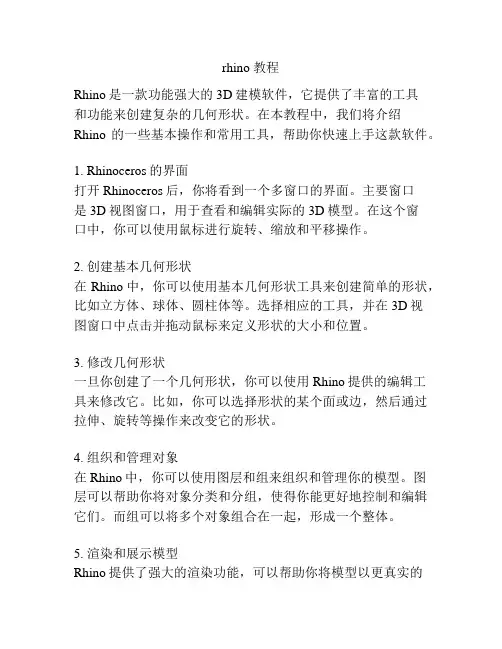
rhino 教程Rhino是一款功能强大的3D建模软件,它提供了丰富的工具和功能来创建复杂的几何形状。
在本教程中,我们将介绍Rhino的一些基本操作和常用工具,帮助你快速上手这款软件。
1. Rhinoceros的界面打开Rhinoceros后,你将看到一个多窗口的界面。
主要窗口是3D视图窗口,用于查看和编辑实际的3D模型。
在这个窗口中,你可以使用鼠标进行旋转、缩放和平移操作。
2. 创建基本几何形状在Rhino中,你可以使用基本几何形状工具来创建简单的形状,比如立方体、球体、圆柱体等。
选择相应的工具,并在3D视图窗口中点击并拖动鼠标来定义形状的大小和位置。
3. 修改几何形状一旦你创建了一个几何形状,你可以使用Rhino提供的编辑工具来修改它。
比如,你可以选择形状的某个面或边,然后通过拉伸、旋转等操作来改变它的形状。
4. 组织和管理对象在Rhino中,你可以使用图层和组来组织和管理你的模型。
图层可以帮助你将对象分类和分组,使得你能更好地控制和编辑它们。
而组可以将多个对象组合在一起,形成一个整体。
5. 渲染和展示模型Rhino提供了强大的渲染功能,可以帮助你将模型以更真实的形式呈现出来。
你可以设置材质、光照和相机等参数,来调整模型的外观和效果。
6. 导入和导出模型Rhino支持多种文件格式的导入和导出,比如DWG、STL、OBJ等。
你可以将Rhino中的模型导出为其他软件能够识别的格式,或者从其他软件导入模型到Rhino进行编辑和处理。
7. 进阶技巧和工具除了基本功能和操作外,Rhino还提供了许多高级工具和技巧,可以帮助你更高效地进行建模工作。
比如,你可以使用Rhino脚本语言来自动化一些重复性的操作,或者使用Rhino的插件来扩展软件的功能。
通过掌握这些基本操作和技巧,你将能够快速上手Rhino,并在其中创建复杂的3D模型。
希望这个教程能够对你有所帮助,祝你在Rhino中有愉快的建模体验!。
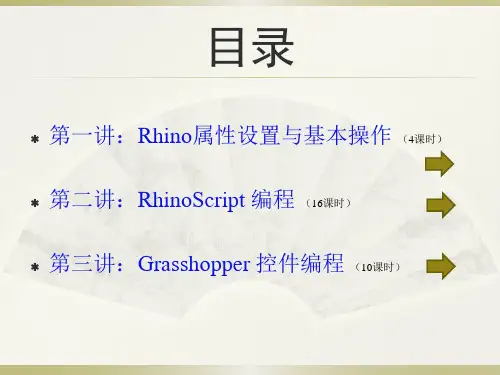

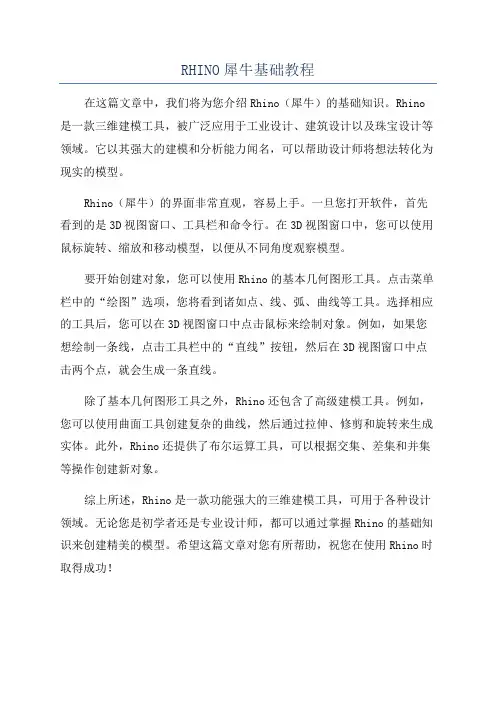
RHINO犀牛基础教程
在这篇文章中,我们将为您介绍Rhino(犀牛)的基础知识。
Rhino 是一款三维建模工具,被广泛应用于工业设计、建筑设计以及珠宝设计等领域。
它以其强大的建模和分析能力闻名,可以帮助设计师将想法转化为现实的模型。
Rhino(犀牛)的界面非常直观,容易上手。
一旦您打开软件,首先看到的是3D视图窗口、工具栏和命令行。
在3D视图窗口中,您可以使用鼠标旋转、缩放和移动模型,以便从不同角度观察模型。
要开始创建对象,您可以使用Rhino的基本几何图形工具。
点击菜单栏中的“绘图”选项,您将看到诸如点、线、弧、曲线等工具。
选择相应的工具后,您可以在3D视图窗口中点击鼠标来绘制对象。
例如,如果您想绘制一条线,点击工具栏中的“直线”按钮,然后在3D视图窗口中点击两个点,就会生成一条直线。
除了基本几何图形工具之外,Rhino还包含了高级建模工具。
例如,您可以使用曲面工具创建复杂的曲线,然后通过拉伸、修剪和旋转来生成实体。
此外,Rhino还提供了布尔运算工具,可以根据交集、差集和并集等操作创建新对象。
综上所述,Rhino是一款功能强大的三维建模工具,可用于各种设计领域。
无论您是初学者还是专业设计师,都可以通过掌握Rhino的基础知识来创建精美的模型。
希望这篇文章对您有所帮助,祝您在使用Rhino时取得成功!。

R H I N O犀牛基础教程Company Document number:WTUT-WT88Y-W8BBGB-BWYTT-19998第一章RHINO软件介绍及安装前言日本日立公司作过统计,该公司每增加1000亿日元的销售收入,工业设计所占的作用占51%,而设备改造的作用只占12%。
由此可见工业设计的巨大作用。
目前中国大陆正在已经逐步由代工企业转型为更高层次的自主品牌、自主设计的模式,所以在未来需要大量的工业设计的人才。
产品诉求上也从“量的满足”转向追求“质的满足”甚至“感情的满足”。
工业设计专业的全称为工业产品造型设计。
产品造型过程中常需要将设计产品虚拟出来以实现设计模型化。
运用计算机绘制虚拟模型的方式有网格、面片以及NURBS等多种;但NURBS造型方式目前是最好的,尤其在建立复杂曲面模型方面更体现出其优越性。
NURBS造型方式的应用遍及工业、军事、艺术等许多领域。
本书将从基础开始介绍学习PC机上应用最广泛,功能最强大的软件Rhinoceros!本书着重表现软件的工作流程以及核心概念,用一些示例来学习最常用的命令,较少用的到命令则在电子文档的帮助文件中。
工业设计概述什么是工业设计工业设计,其英文缩写ID,英文全称为IndustrailDesign.国际工业设计协会联合会(InternationalCouncilSocietiesofIndustrialDesign)是这样定义工业设计的:“就批量生产的产品而言,凭借训练、技术知识、经验及视觉感受而赋予材料、结构、形态、色彩、表面加工以及装饰以新的品质和资格,叫做工业设计。
根据当时的具体情况,工业设计师应在上述产品工业产品的全部侧面或其中几个方面进行工作,而且,当需要工业设计师对包装、宣传、展示、市场开发等问题的解决付出自己的技术知识和经验以及视觉评价能力时也属于工业设计的范畴。
”工业设计三大领域:视觉传达设计(VisualCommunicationDesign)-是对人与人之间实现传播的信号、符号的设计,是一种以平面为主导的造型活动。

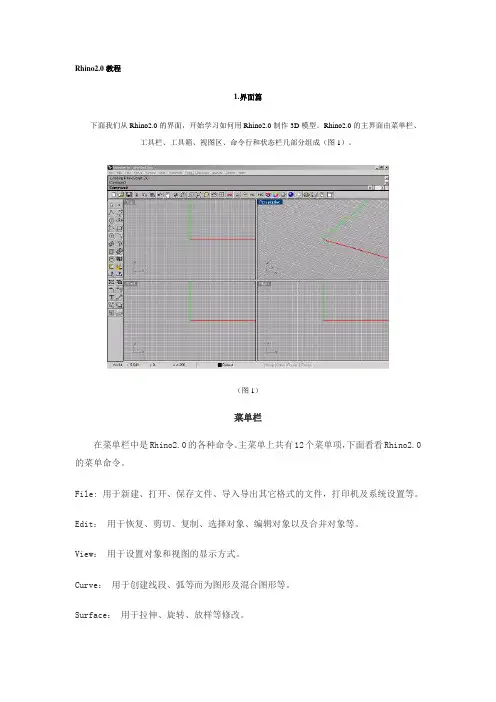
Rhino2.0教程1.界面篇下面我们从Rhino2.0的界面,开始学习如何用Rhino2.0制作3D模型。
Rhino2.0的主界面由菜单栏、工具栏、工具箱、视图区、命令行和状态栏几部分组成(图1)。
(图1)菜单栏在菜单栏中是Rhino2.0的各种命令。
主菜单上共有12个菜单项,下面看看Rhino2.0的菜单命令。
File: 用于新建、打开、保存文件、导入导出其它格式的文件,打印机及系统设置等。
Edit:用于恢复、剪切、复制、选择对象、编辑对象以及合并对象等。
View:用于设置对象和视图的显示方式。
Curve:用于创建线段、弧等而为图形及混合图形等。
Surface:用于拉伸、旋转、放样等修改。
Solid:用于创建长方体、球体等三维物体以及交集、差集等运算。
Tansform:用于对三维物体的移动、旋转、复制等编辑。
Tools:用于控制对象和视图属性,如捕捉对象、视图网格单位设置等。
Dimension:用于测量对象的长、宽、高等数值。
Analyze:用于分析对象的长度、方向角度等属性。
Render:用于渲染对象和建立灯光。
Help:帮助文件,介绍的很详细,大家一定要看。
另外如果对哪个命令不明白可以先执行该命令然后打开帮助文件,这样可以获得关于该命令的帮助。
工具栏(图2)为Rhino2.0的工具栏,在工具栏中包含了一些常用命令的快捷按钮。
工具栏上的快捷按钮由左至右分别是:(图2)建立新文件打开一个文件保存场景剪切物体拷贝物体粘贴物体撤销上一个命令移动视图旋转视图缩放视图缩放选择区域最大化显示可见物体最大化显示选择物体撤销上一次视图调整调整视图模式切换视图设置基本面捕捉点选择物体隐藏物体图层管理编辑物体属性渲染视图渲染建立灯光Rhino参数设置建立尺寸标注帮助文件属性(提示)将鼠标放到工具栏上方当光标变为十字时可以任意拖动工具栏的位置。
请注意有些快捷按钮使用鼠标左键和右键点击后的命令是不同的,将光标放到快捷按钮上方。
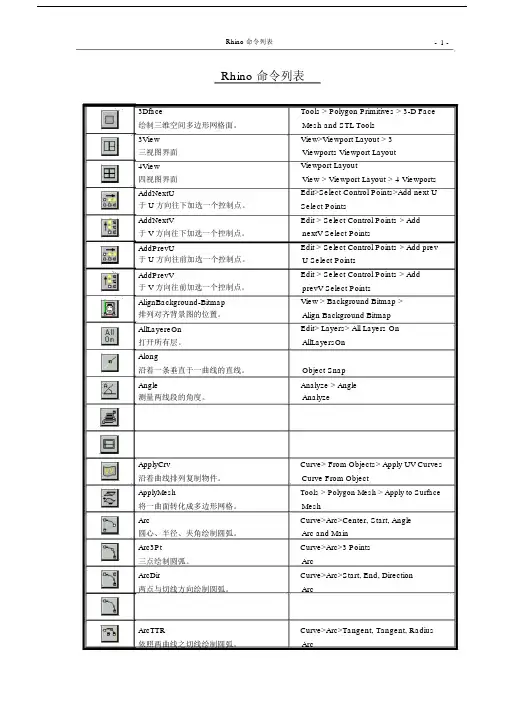
Rhino 命令列表3Dface绘制三维空间多边形网格面。
3View三视图界面4View四视图界面AddNextU于 U 方向往下加选一个控制点。
AddNextV于 V 方向往下加选一个控制点。
AddPrevU于 U 方向往前加选一个控制点。
AddPrevV于 V 方向往前加选一个控制点。
AlignBackground-Bitmap排列对齐背景图的位置。
AllLayereOn打开所有层。
Along Tools > Polygon Primitives > 3-D Face Mesh and STL ToolsView>Viewport Layout > 3Viewports Viewport LayoutViewport LayoutView > Viewport Layout > 4 Viewports Edit>Select Control Points>Add next U Select PointsEdit > Select Control Points > Add nextV Select PointsEdit > Select Control Points > Add prev U Select PointsEdit > Select Control Points > Add prevV Select PointsView > Background Bitmap >Align Background BitmapEdit> Layers> All Layers On AllLayersOn沿着一条垂直于一曲线的直线。
Object SnapAngle Analyze > Angle测量两线段的角度。
AnalyzeApplyCrv Curve> From Objects> Apply UV Curves 沿着曲线排列复制物件。
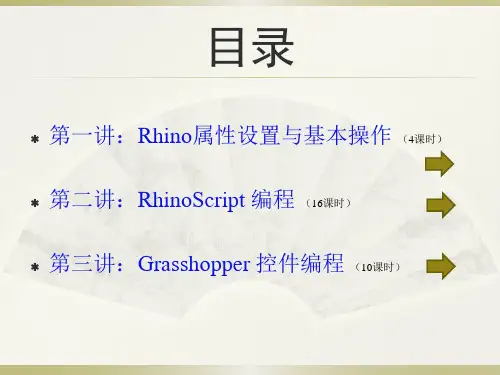

rhino建模教程Rhino建模教程Rhino(俗称犀牛软件)是一款强大的三维建模工具,广泛应用于建筑、工程、产品设计等领域。
它的用户界面简单直观,功能强大灵活,适用于各种复杂的设计需求。
本文将为您介绍Rhino的基本操作和建模方法,帮助您快速上手并掌握建模技巧。
第一步:界面导航在开始使用Rhino之前,首先让我们熟悉一下软件的界面。
Rhino 的主窗口分为菜单栏、工具栏、视窗和命令行四个主要部分。
菜单栏包含了各种软件功能的命令选项;工具栏上有一些经常使用的工具按钮;视窗是我们进行建模、编辑和查看模型的主要界面;命令行用于输入和执行Rhino的命令。
第二步:基本建模工具Rhino提供了很多基本的建模工具,让我们能够创建各种形状和几何体。
以下是一些常用的建模工具:1. 点(Point):用点工具可以创建一个二维或三维空间中的点。
2. 曲线(Curve):曲线工具可以创建直线、圆弧、椭圆等形状的曲线。
3. 曲面(Surface):曲面工具可以创建平面、圆柱、球体等曲面。
4. 多边形(Polygon):多边形工具可以创建正多边形和不规则多边形。
5. 实体(Solid):实体工具可以创建立方体、圆柱体等实体体积。
这些基本建模工具可以通过Rhino的菜单栏或工具栏进行选择和使用。
第三步:高级建模工具除了基本建模工具,Rhino还提供了一些高级的建模工具,帮助我们处理更复杂的设计需求。
以下是一些常用的高级建模工具:1. 网格(Mesh):网格工具可以创建三角形或四边形网格,用于建模复杂的物体。
2. 剪裁(Trim):剪裁工具可以通过裁剪曲线或曲面将模型进行剪裁。
3. 拉伸(Extrude):拉伸工具可以将曲线或曲面向某个方向延伸,形成一个三维体。
4. 偏移(Offset):偏移工具可以复制、平移或增加曲线或曲面的大小。
5. 平移(Move):平移工具可以将模型按照指定的方向和距离进行平移。
这些高级建模工具可以帮助我们处理更复杂的设计需求,并实现更精确的建模效果。
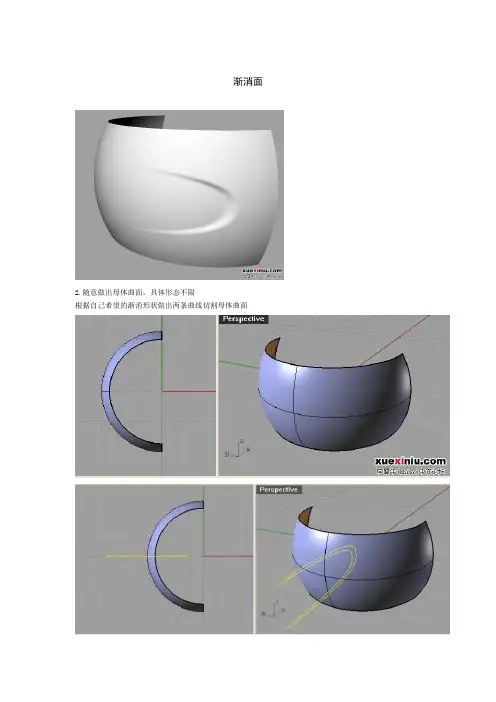
渐消面
2.随意做出母体曲面,具体形态不限
根据自己希望的渐消形状做出两条曲线切割母体曲面
3.对这块小曲面进行控制点的缩回。
见图
如果对这个命令不了解,可以按F10打开控制点,对比一下缩回前后控制点的分布
4.缩回后打开小曲面控制点,在top视图对两端的两组控制点进行单轴缩放,使曲面往内缩一点,缩的越多将来做出的渐消面越深这就是前面思路里所谓的“微量的变形”。
之所以只移动部分控制点是为了得到“渐消”的效果。
如果全部控制点都进行移动的话,那么整个曲面就变成凹坑或者凸起了,而不是我们要的“渐消”
5.现在就可以进行blendsrf曲面混接了。
执行命令时不要记着右键确定,
注意图中白色点的位置,自己做的时候最好也移动到图中同样位置,以保证ISO的相对对称和整齐
6.这里说的详细一点,第一次右键确认后注意命令行选项,虽然各人情况不一定完全一致,但多数需要手动添加一些断面线以纠正iso线的扭曲使我们的曲面更加自然。
需要添加断面线的位置一般在图中箭头处
7.OK,可以再次右键确认完成blendsrf命令。
检查一下,将所有曲面join。
完成。
犀牛建模入门2010寒假Rhinoceros课程全记录Ⅰ目录前言 1 第一章我的建模观21.1 为什么选犀牛31.2 3D软件分类51.3 Polygon与Nurbs6第二章Rhino界面和基础操作92.1 界面构成92.2 如何使用工具面板112.3 自定义工具集132.4 Rhino视窗142.4.1视窗基本操作142.4.2在底部显示视图标签152.4.3视窗显示模式162.4.4 工作平面182.5 观看物体202.6 物体基本操作202.6.1选择物体202.6.2 建模辅助设置22第三章绘制2D物体243.1 Rhino中的对象介绍243.1.1 点物体243.1.2 线物体253.1.3 面物体263.1.4 网格283.2 点物体的绘制293.3 曲线绘制313.3.1 Rhino直线绘制313.3.2 Rhino曲线绘制353.3.3 其他封闭几何体374.1.1曲线的分割和修剪 41 4.1.2 编辑曲线上的点 464.1.3 曲线编辑工具48 第四章2D 编辑和NURBS 深入理解 41 4.1 曲线编辑41 4.2 对nurbs 曲线的深入理解 52 4.2.1 何谓nurbs ? 52 4.2.2“有理”和“无理” 52 4.2.3“ 均匀”和“非均匀” 60 4.2.4 曲线的“阶”63 第五章曲面构建65 5.1 构建曲面65 5.1.1 创建方形平面 68 5.1.2 绘制简单曲面 69 5.1.3 拉伸曲面 72 5.1.4 放样 75 5.1.5 扫琼80 5.1.6 旋转命令83 5.1.7边界曲面、闭合线曲面、镶面的区别 84 第六章曲面编辑87 6.1 点的编辑 87 6.2 分割和修剪94 6.2.1 曲线作为分割边界 94 6.2.2 曲面作为分割边界 95 6.2.3 还原分割和修剪 97 6.3 链接曲面 97 6.4 延伸曲面 97 6.5 曲面倒角 99 6.6 偏移工具 101 6.7 混接曲面 102 6.8 合并曲面 105 6.9 衔接曲面106 6.10几何学上的G0、G1和G2连续109 第七章Rhino 实体和网格 112 7.1 基本几何体创建 112 7.2 实体工具118 7.2.1 布尔运算 118 7.2.2 抽面工具 122 7.2.3 实体倒角 123 7.3 MESH 对象124第八章高级工具集1298.1 从物件建立曲线1298.1.1 曲线投影到曲面1308.1.2从曲面提取边界线1338.1.3从曲面提取轮廓线1338.1.4从曲面提取UV线1338.1.5 生成相交线1338.1.6 生成等分线1348.1.7 生成剖面线1358.2 物件变动工具1368.2.1 处理物件空间位置的工具1368.2.2特殊位置工具1438.2.2.1 套用UV、沿曲面流动、沿曲线流动1438.2.2.2 定位至曲面1518.2.2.3 定位曲线至曲面边缘和定位垂直曲线1528.2.3 特殊变形工具1548.3 NURBS曲面理解158 第九章Rhino辅助工具1629.1 图层控制1629.2 物件属性1649.3 2D工具1669.3.1 标注工具1679.3.2 Make 2D 1689.3.3 ArchCut插件工具应用171第十章渲染17510.1 渲染相关知识17510.1.1 渲染分类17510.1.2 渲染特性17610.1.3 我们需要的静帧渲染18510.2 Rhino中的渲染18610.2.1渲染前的准备18610.3 Rhino中的几种渲染器介绍190附表一Rhino插件介绍195 附表二本次网络课程的课程表196前言四年级上学期的时候,我周围一些同学提到希望能向我学习一些我在软件运用上的经验,碍于当时专业课程的繁重和一些自身事情,对于这种请求我多数情况下只是给与了零散和狭隘的知识或是拒绝了。
RHINO犀牛基础培训教程第一章 RHI NO 软件介绍及安装 . . . . . . . . . . . . . . . . . . . . . . . . . . . . . . . . . . . . . . . . . . . . . . . . . 2前言 (2)1. 1相关的软件介绍 (3)1. 2RHI NO软件介绍及作品欣赏 (4)1. 3RHI NO软件的安装 (4)第二章工作流程和基本概念 (5)2. 1RHI NO软件的工作流程 (5)2. 2常用概念解释 (5)第三章界面和导航操作 (8)3. 1界面初识 (8)3. 2单位和模板 (8)3. 3鼠标操作 (9)3. 4视窗和导航 (9)3. 5物体的选择 (10)3. 6命令行的使用 (11)第四章二维图形绘制 (12)4. 1直线绘制以及定点的方法 (12)4. 2圆和矩形的绘制 (14)4. 3曲线绘制和编辑修改 (14)4. 4二维线条的编辑 (15)第五章基础曲面的创建 (16)5. 1实体创建和基本变换命令 (16)5. 2二维转三维的命令 (18)5. 3曲面的创建 (19)第六章曲面的编辑及从曲面获得曲线 (24)6. 1曲面的布尔运算 (24)6. 2基本曲面编辑 (25)6. 3从曲面上获得曲线 (26)第七章高级曲面编辑和曲面优化 (28)7. 1连续性测试 (28)7. 2曲线和曲面的连续性工具 (31)7. 3曲面的优化 (34)第八章输入和输出 (35)8. 1输入背景图片 (35)8. 2尺寸标注和制作2D图形 (36)8. 3简单渲染和输出 (37)8. 4将犀牛模型导出到3DSMAX 当中 (37)第一章 RHINO 软绍件介及安装前言日本日立公司作过统计,该公司每增加1000 亿日元的销售收入,工业设计所占的作用占51%,而设备改造的作用只占12%。
由此可见工业设计的巨大作用。
目前中国大陆正在已经逐步由代工企业转型为更高层次的自主品牌、自主设计的模式,所以在未来需要大量的工业设计的人才。
Rhino2.0教程1.界面篇下面我们从Rhino2.0的界面,开始学习如何用Rhino2.0制作3D模型。
Rhino2.0的主界面由菜单栏、工具栏、工具箱、视图区、命令行和状态栏几部分组成(图1)。
(图1)菜单栏在菜单栏中是Rhino2.0的各种命令。
主菜单上共有12个菜单项,下面看看Rhino2.0的菜单命令。
File: 用于新建、打开、保存文件、导入导出其它格式的文件,打印机及系统设置等。
Edit:用于恢复、剪切、复制、选择对象、编辑对象以及合并对象等。
View:用于设置对象和视图的显示方式。
Curve:用于创建线段、弧等而为图形及混合图形等。
Surface:用于拉伸、旋转、放样等修改。
Solid:用于创建长方体、球体等三维物体以及交集、差集等运算。
Tansform:用于对三维物体的移动、旋转、复制等编辑。
Tools:用于控制对象和视图属性,如捕捉对象、视图网格单位设置等。
Dimension:用于测量对象的长、宽、高等数值。
Analyze:用于分析对象的长度、方向角度等属性。
Render:用于渲染对象和建立灯光。
Help:帮助文件,介绍的很详细,大家一定要看。
另外如果对哪个命令不明白可以先执行该命令然后打开帮助文件,这样可以获得关于该命令的帮助。
工具栏(图2)为Rhino2.0的工具栏,在工具栏中包含了一些常用命令的快捷按钮。
工具栏上的快捷按钮由左至右分别是:(图2)建立新文件打开一个文件保存场景剪切物体拷贝物体粘贴物体撤销上一个命令移动视图旋转视图缩放视图缩放选择区域最大化显示可见物体最大化显示选择物体撤销上一次视图调整调整视图模式切换视图设置基本面捕捉点选择物体隐藏物体图层管理编辑物体属性渲染视图渲染建立灯光Rhino参数设置建立尺寸标注帮助文件属性(提示)将鼠标放到工具栏上方当光标变为十字时可以任意拖动工具栏的位置。
请注意有些快捷按钮使用鼠标左键和右键点击后的命令是不同的,将光标放到快捷按钮上方。
过一会出现快捷按钮的名称和一个标志,如(图3)。
上面的标志表示点击鼠标左键为打开文件,右键为输入输出模型。
快捷按钮的右下方带有三角标志的表示还有扩展工具,在这样的快捷按钮上点击鼠标右键可以弹出扩展工具。
(图3)工具箱Rhino界面左侧放了个工具箱(图4),工具箱和工具栏一样,里面是一些常用工具,同工具栏一样快捷按钮的右下方带有三角标志的表示还有扩展工具。
(图4)工具箱中的工具分别是:取消建立点建立线段建立曲线建立圆建立椭圆建立弧建立矩形建立多边形相交线倒角建立表面体对两个面倒角建立三维物体布尔运算将曲线投射倒面转换为网格体两个物体组合倒一起炸开物体两个物体相剪两个物体分割成组取消成组显示可编辑点显示控制点生成字体移动物体复制物体旋转物体缩放物体显示方向视图区视图区是显示模型的窗口,拖动视图区的边界可以改变窗口的大小。
在Rhino中可以打开多个窗口,方法是激活一个视图后,使用鼠标右键点击工具栏上的按钮,点击其中的工具,这样窗口被分为两个,然后右键点击视图上的标题栏在弹出的快捷菜单中选择Set View即可切换为不同视图(图2)。
(图5)(提示)使用鼠标左键按住视图上的标题栏,然后拖动鼠标可以移动视图的位置。
在视图上的标题栏上点击鼠标右键可以弹出快捷菜单,来控制视图。
在视图上按住鼠标右键,然后拖动鼠标即可移动或旋转视图。
Rhino支持3键鼠标,中间的键可以用来缩放窗口。
命令行在命令行中会显示命令提示,输入命令或快捷键后按下回车或鼠标右键便会执行相应的命令。
按F2键可以扩展命令行。
(提示)要执行一个命令,只要在命令行中输入该命令的前几个字母然后回车即可,如执行Revolve命令,只要在命令行中输入rev按下回车即可。
如果要重复执行命令只要再次按下回车,或在视图中点击鼠标右键即可。
命令行会记录前几次使用的命令,在命令行上点击鼠标右键会弹出快捷菜单,从中可以选择一个命令。
状态栏在状态栏中除了会显示物体的状态和坐标外还有几个很有用的工具(图6)。
(图6)状态栏中的Defaule是Rhino的层系统,Photoshop中的图层概念类似,在不同层创建对象既可以进行单独修改和观察,也可以当作整个图形的组成部分进行修改和观察。
在黑色方框上点击鼠标左键即可切换为不同图层,在方框上点击鼠标右键会弹出Edit Layers窗口,在这个窗口中可以新建,删除图层也可以更改图层的名称和颜色。
在层系统后还有几个模型帮助按钮,在一个按钮上单击鼠标左键按钮由灰色变为黑色表示功能已经激活,其中:Snap 为捕捉按钮,激活后光标会按网格移动,一次最少移动一个网格单位的距离。
Ortho 为直角按钮,激活后,光标将按固定角度移动,默认角度为90度。
Planar 可以用来倒角对象,也可以用来画非平面对象,就是将对象置于最后所选点,且与所倒角平行的平面上。
Osnap 非常方便的功能,用来选定对象上特定的点,在按钮上点击鼠标左键弹出Osnap 工具栏(图7)。
其中:End: 将光标移到曲线尾端Near: 将光标移到离曲线最近的地方Point: 将光标移到控制点Mid: 将光标移到曲线段中点Cen: 将光标移到曲线中心,如圆心,弧心等Int: 将光标移到两个线段交点Perp: 将光标移到曲线上与上一选取点垂直的点处Tan: 将光标移到曲线上与上一选取点正切的点处Quad: 曲线上与上一圆,圆弧的四分点处Kont: 捕捉钮节点Project: 将Object Snaps找到的点投射到构造平面上Disable: 关闭以上选项2 .基础操作篇前面介绍了Rhino的界面,我觉得下面有必要介绍一下Rhino的基本操作,如新建文件、输入模型、物体的移动、旋转等。
在Rhino中鼠标右键用来确定或执行一个命令,而左键主要用来选择物体。
如果你是第一次接触Rhino,我想这些内容对大家会有一些帮助。
自定义工具栏在Rhino中可以自定义工具栏和工具箱,将工具栏上没有的命令加入进去,这样使用起来更加顺手,甚至你还可以更改快捷按钮的图标。
点击Tools菜单中的Toolbar Layout命令弹出Toolbars窗口(图1),在这个窗口中可以对工具栏的各项属性进行修改。
在Workspace files项中是系统默认的工具栏格式,点击File菜单中的Open命令可以打开一个工具栏格式。
如果不想在界面中显示工具栏可以点击File菜单中的Close命令。
点击File菜单中New命令可以新建一个空白的工具栏,然后在上面添加命令的快捷按钮。
在Toolbars项中是工具栏格式中的工具,勾选一个选项相应的工具即会显示。
(图1)(图2)自定义工具栏下面我们来建立一个自己的工具栏:点击File菜单中New命令建立一个新文件,在Toolbars项中点击鼠标右键选择快捷菜单中的New Toolbar命令建立一个新工具栏。
关闭Toolbars窗口,在新建的工具栏上点击鼠标右键,选择Add Button命令可以建立新按钮,按下键盘上的Shift键使用鼠标右键点击一个按钮弹出Edit Toolbar Button窗口(图2),在Tooltip框中输入命令的名称,在Left mouse中定义鼠标的左键功能,在Right mouse中定义鼠标的右键功能。
点击Edit Bitmap按钮可以编辑命令的图标,你可以输入一个图标或图像文件,如果有心情的话还自己动手画一个,完成后点击OK 退出。
然后在新建的工具栏上点击鼠标右键选择其中的Properties命令可以设置工具栏中图标的尺寸。
工具栏设置好后在上面点击鼠标右键选择Toolbar Layout命令回到Toolbars窗口,点击File菜单中Save保存为工具栏格式。
看看这个工具栏如何呀。
(图3)(图3)新建文件运行Rhino后点击工具栏上的快捷按钮,在弹出的Template File窗口中有6种模板,分别是3视图、厘米、英尺、英寸、米和毫米。
选择那种模板就根据你要制作的模型的量度单位的尺寸而定。
建立物体点击工具箱中的快捷按钮,在顶视图中拖拽出一个矩形,点击鼠标左键后向上拖出长方体,再次点击鼠标左键确定,一个长方体建立完成。
这样建立的长方体的尺寸和坐标不是很精确,要想获得精确的模型就要用坐标来建立。
在Rhino中有三种坐标分别是:绝对坐标:绝对坐标是坐标系统的一种形式,它指明了某点在X,Y和Z轴上的具体位置。
以建立一个立方体为例,点击工具箱中的快捷按钮后在命令行中输入0,0按下回车或鼠标右键确定,接着在命令行中输入5,5按下回车后,输入5确定,这样一个立方体建立完成。
相对坐标:在视图中选取一点后,Rhino会将它的坐标作为最后选取点的坐标保存起来。
相对坐标就是以保存的点的坐标为基础进行计算。
在输入相对坐标时要在前面加上r。
我们以一个矩形为例,点击工具箱上的快捷按钮,在命令行中输入0,0按下回车,在命令行中输入r5,0回车。
接着输入r0,5回车,最后输入r-5,0回车后输入c闭合线段。
极坐标:极坐标确定一点与原点的距离和方向。
我们使用极坐标建立一个三角形,点击工具箱中的快捷按钮,在命令行中输入0,0回车后输入r5<60,接着输入r5<300回车后在命令行中输入c闭合线段。
移动物体在视图中建立一个正方体,使用鼠标左键点击正方体,这时正方体变为黄色高亮显示表示已被选中,选择多个物体可以用框选。
选中物体后拖动鼠标,可以看到从鼠标点击的点处拖出一条线,用于定位。
配合上一章介绍的Snap和Ortho按钮可以在视图中准确的移动物体。
旋转物体Rhino中的旋转命令可使物体围绕一个基准进行旋转,方法是,在视图中建立一个立方体,左键点击工具栏上的快捷按钮,在视图中选中正方体后点击鼠标右键,这时光标变为十字,在视图中点击鼠标出现一个点,这个点是旋转的圆心,接着拉出一条线段,拖动线段即可旋转物体,要想精确的旋转一个角度可以在命令行中输入。
如果在快捷按钮上右击鼠标是另一种旋转方式Rotate 3-D,这种旋转很像镜像,就是在视图中拖出两个坐标轴,然后沿着其中一个坐标进行旋转。
缩放物体和旋转物体相似,要想缩放物体只要点击工具栏上的快捷按钮,在视图中点击鼠标,然后就可以根据基准利用拉出的线段进行缩放。
复制物体点击工具栏上的快捷按钮,选定好基准后,根据线段选择复制物体的位置,按下鼠标左键复制一个物体,继续接着拖动线段可以复制多个物体。
点击鼠标右键完成复制。
隐藏物体选中要隐藏的物体后,左键点击工具栏中的快捷按钮即可将物体隐藏,使用鼠标右键点击该按钮便可显示物体。
锁定物体一个模型经常是由多个物体组成的,在制作过程中有时需要将一个或多个物体锁定使其不被移动和修改。
选中要锁定的物体点击Edit菜单Visibility中的Lock命令可以将物体锁定,被锁定的物体呈灰色,不能被选定。